Amazon Rezensionen und Bewertungen überwachen
In diesem Video haben wir diese Funktion kurz beschrieben:
Amazon Rezensionen erklärt
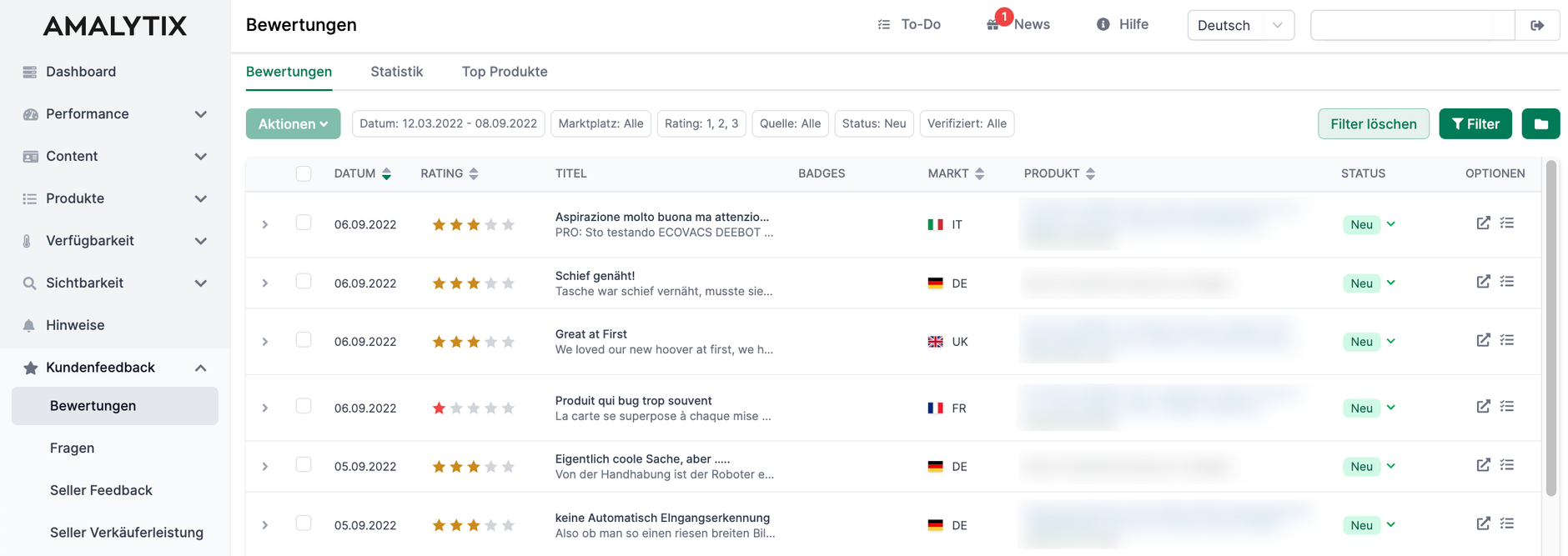
Amazon Rezensionen haben einen großen Einfluss auf die Kaufentscheidung. Erfolgreiche Seller und Vendoren haben einen klaren Prozess, wie mit negativen Rezensionen umgegangen wird. AMALYTIX unterstützt bei der schnellen Identifizierung neuer Rezensionen sowie deren Bearbeitung.
Viele Käufer nutzen Rezensionen im Rahmen der Kaufentscheidung. Produkte ohne Rezensionen, schlechten Spitzenrezensionen oder einem schlechten Gesamtrating werden seltener gekauft als gleichartige Produkte, die in diesen Bereichen gut abschneiden.
Wie Sie die Spitzenrezensionen eines Produktes in AMALYTIX überwachen können erfahren Sie in diesem Video:
Als Händler und Hersteller sollten Sie daher die folgenden Elemente im Blick behalten:
- das Gesamtrating ihrer Produkte
- die Anzahl der Amazon Bewertungen (Rezensionen + Sternebewertungen)
- das Rating der Spitzenrezensionen
- die Rezensionen im Einzelnen (was loben die Kunden, was kritisieren sie?)
Mit Hilfe dieser Informationen erhalten Sie das nötige Wissen, um z.B.
- Umsatzveränderungen (positiv wie negativ) zu erklären
- Produktverbesserungen umzusetzen
- Listings um fehlende bzw. wichtige Informationen zu ergänzen, die von Kunden häufig falsch verstanden werden
Wie unterstützt AMALYTIX bei der Überwachung von Amazon Bewertungen?
- AMALYTIX prüft täglich, ob es neue Bewertungen für Ihre Produkte gibt. Wir zeigen Ihnen die Sternebewertung der Rezension, wann sie veröffentlicht wurde, den Titel und den Text und ob die Rezension eine Spitzenrezensionezension ist oder nicht.
Hinweis
Amazon prüft jede Rezension bevor diese veröffentlicht wird. Dies kann unserer Erfahrung nach bis zu 4 Tage dauern. Die Bewertung wird dann trotzdem mit dem Datum der Erstellung veröffentlicht. Das weckt den Anschein, dass AMALYTIX diese Bewertung erst Tage später findet. Dem ist aber nicht so. Wir prüfen alle 24h, ob es neue Rezensionen gibt.
Nutzung des Rezensionmoduls
Hier einige Tipps, wie Sie dieses Modul effektiv nutzen können.
Rezensionen übersetzen
Hier ist ein kurzes Video dazu, wie Sie Rezensionen übersetzen:
Relevante Rezensionen filtern
Wenn Sie sich auf die neutralen und negativen Rezensionen konzentrieren möchten, filtern Sie einfach alle 4- oder 5-Sterne Rezensionen heraus. Setzen Sie dazu einfach den Filter entsprechend (1).
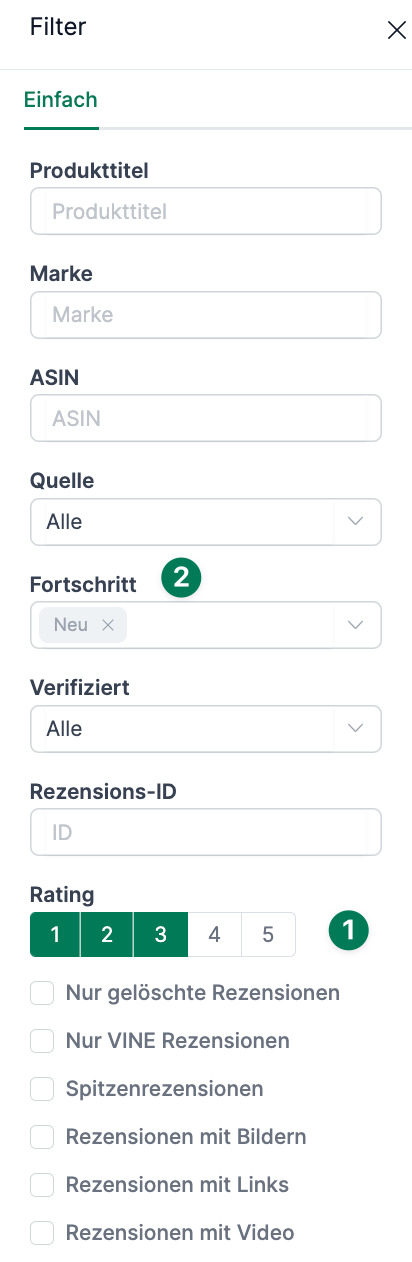
Neue Rezensionen filtern
Sie können jede Bewertung mit einem Status versehen (Neu, In Bearbeitung oder Erledigt). Auf diese Weise können Sie die Rezensionen ausblenden, die Sie schon kennen (2).
Nach Datum / Bewertung sortieren
Filtern Sie Rezensionen z.B. nach Datum absteigend (neueste Rezensionen zuerst) oder nach Bewertung (schlechteste Rezensionen zuerst). Klicken Sie einfach auf die Pfeile neben Datum bzw. Rating, um die Sortierreihenfolge von aufsteigend zu absteigend zu ändern und umgekehrt.
Status ändern
Wenn Sie Rezensionen aktiv nachgehen, können Sie den aktuellen Stand über die drei Stati aktualisieren. So haben Sie oder andere Mitarbeiter jederzeit den Überblick, welche Bewertung neu, in Bearbeitung oder bereits abgeschlossen ist.
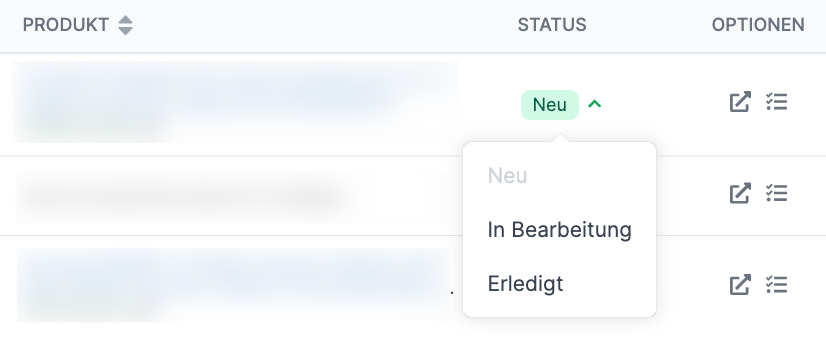
Interne Notizen
Vergeben Sie nach Bedarf weitere Notizen, die nur Sie zu Gesicht bekommen. So können Sie z.B. bei jeder Bewertung Vereinbarungen und das Ergebnis dokumentieren. Klicken Sie dazu unter "Optionen" auf "To-Do erstellen".
Gelöschte Rezensionen überprüfen
Einmal pro Monat überprüfen wir, ob die Rezensionen Ihrer unter Beobachtung stehenden Produkte noch bestehen. Sofern Sie den entsprechenden Hinweis abonniert haben, kann es daher sein, dass Sie z.B. folgenden Hinweis erhalten:
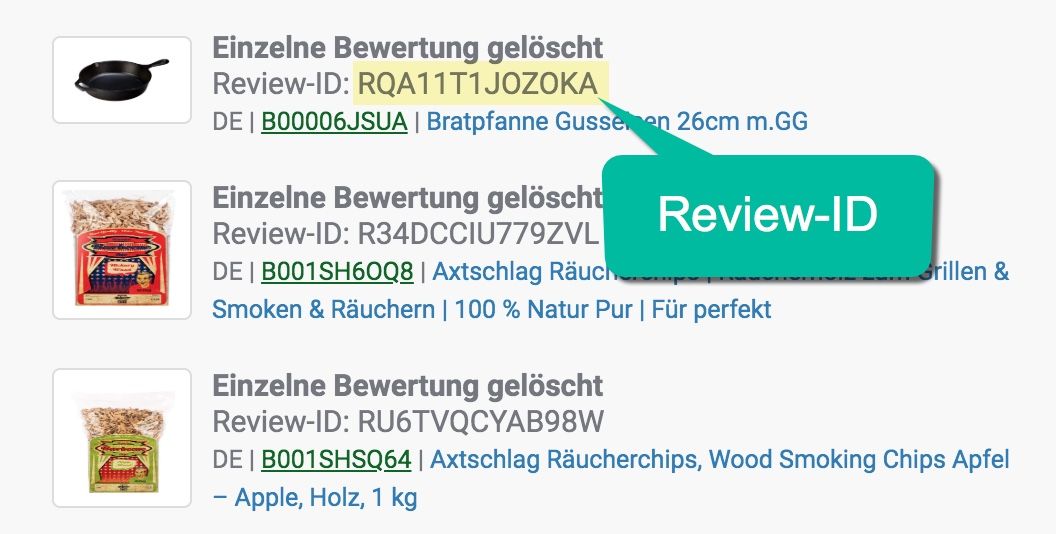
In der E-Mail ist u.a. eine eindeutige Rezensions-ID enthalten. In AMALYTIX können Sie dann anhand der Rezensions-ID unter Rezensionen nach dieser gelöschten Rezension suchen. Klicken Sie dazu auf "Filter" und geben die ID im Feld "Rezensions-ID" ein. Alle gelöschten Rezensionen sehen Sie, wenn Sie "Nur gelöschte Rezensionen" in den Filtereinstellungen eingeben.
Achten Sie bei der Suche nur darauf, dass Sie die Filter entsprechend weit einstellen, da es sein kann, dass die Bewertung schon sehr alt ist.
ChatGPT-Assistenten verwenden
Wählen Sie einzelne oder alle Rezensionen aus, klicken auf "Aktionen" und öffnen den ChatGPT-Assistenten.
Hinweis
Dieses Feature steht ab dem "Large" Plan zur Verfügung.
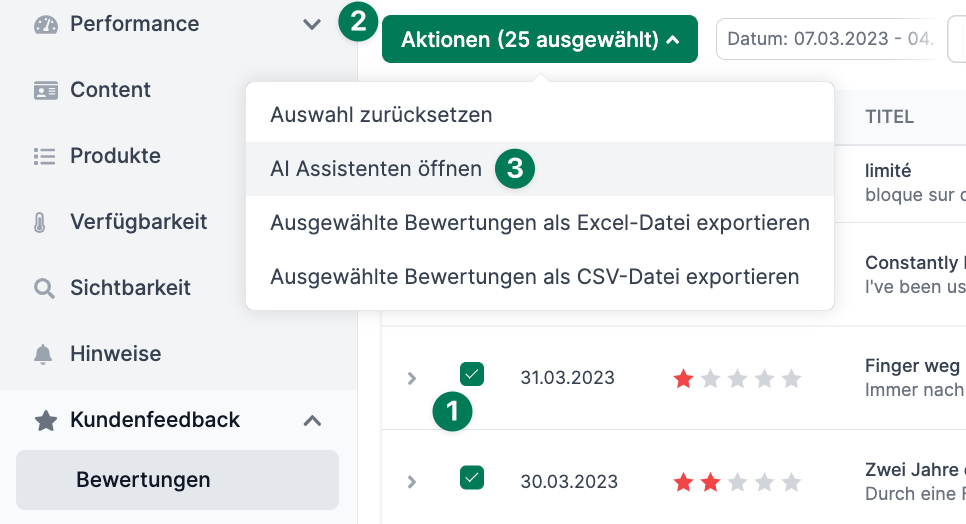
Zuerst müssen Sie einen Prompt auswählen. Ein Prompt ist eine Art Anweisung oder Frage, die Sie an ChatGPT stellen möchten. Sie können entweder einen eigenen Prompt in den Einstellungen festlegen oder einen vordefinierten Prompt von AMALYTIX verwenden.
Assistenten erstellen oder bearbeiten
Klicken Sie auf Einstellungen / Assistenten, um einen Assisten zu erstellen oder zu bearbeiten.
Danach wählen Sie die Ziel-Sprache aus, also die Sprache, in der Sie eine Antwort erhalten möchten.
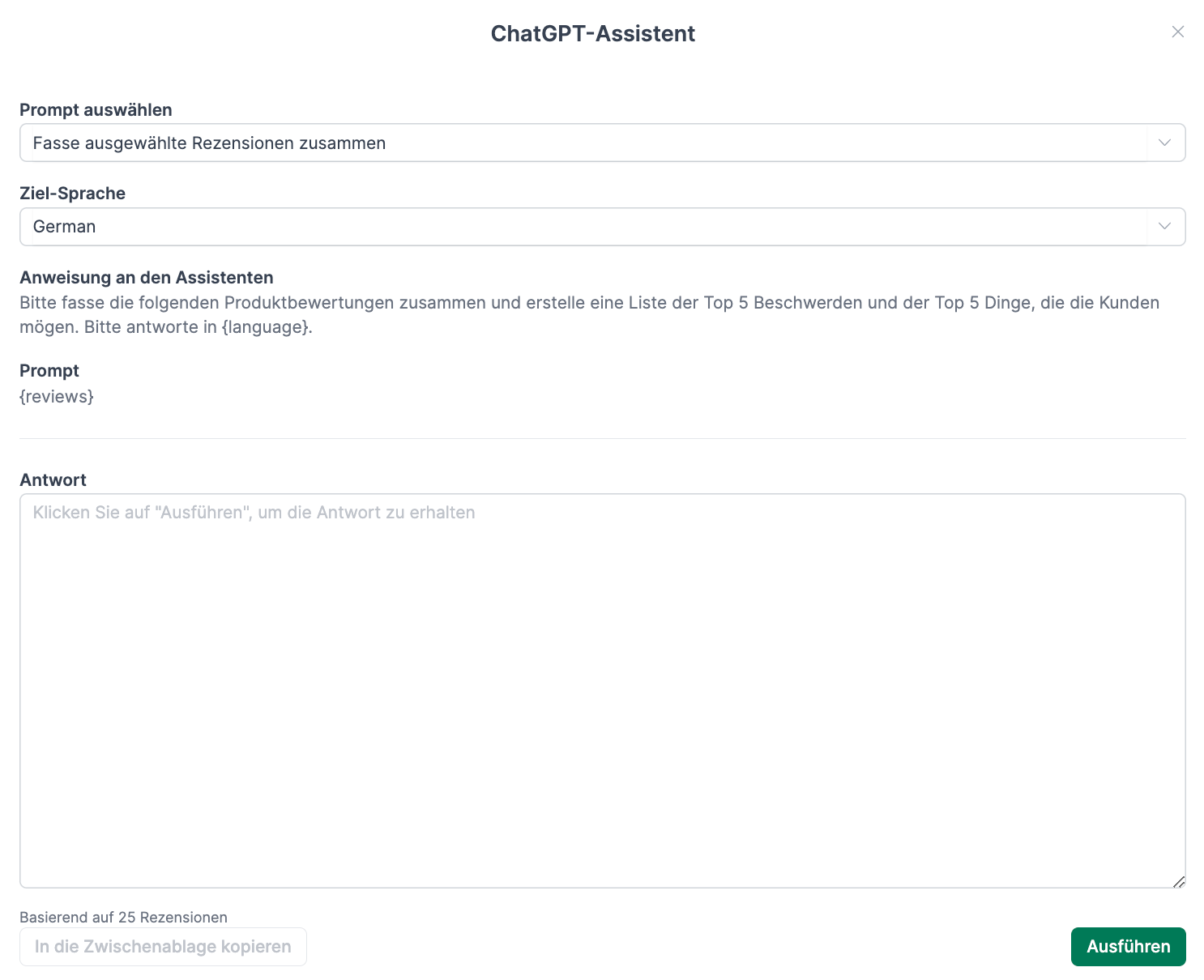
Nachdem Sie den Prompt und die Ziel-Sprache ausgewählt haben, klicken Sie auf "Ausführen". In unserem Beispiel sehen wir nun eine Zusammenfassung der ausgewählten Rezensionen:
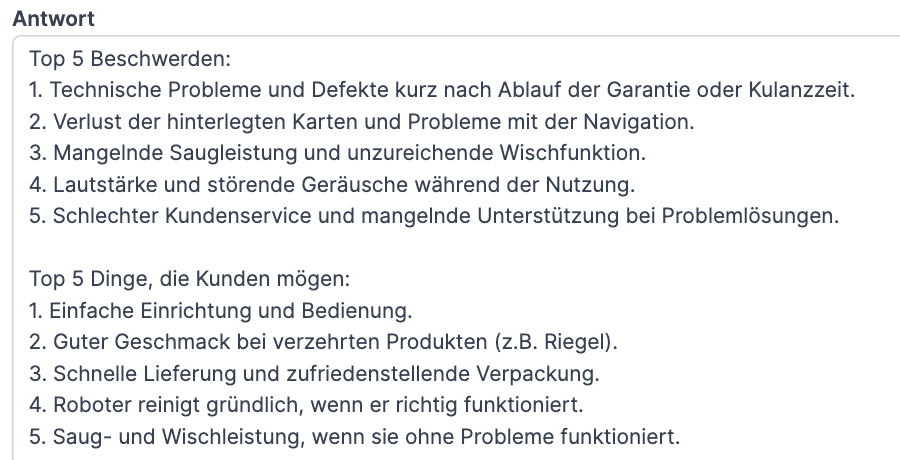
Statistik
Klicken Sie neben "Bewertungen" auf "Statistik", um eine Statistik zu den Rezensionen zu erhalten.
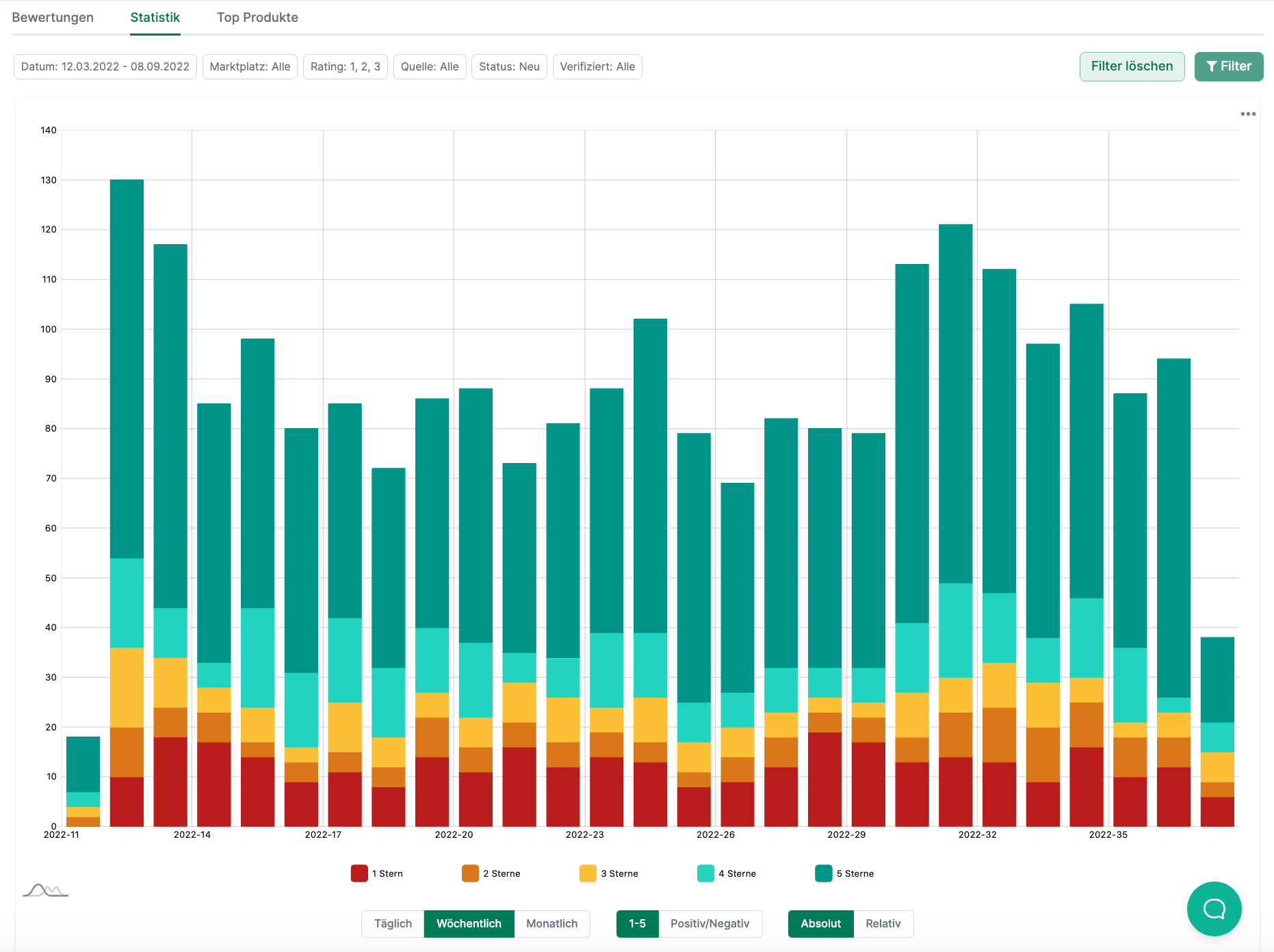
Hier erhalten Sie aggregiert den zeitlichen Verlauf neuer Rezensionen. Klicken Sie auf "Filter", um nach einem bestimmten Zeitraum, einem Produkt oder einer Marke zu filtern.
Top Produkte
Unter "Top Produkte" erkennen Sie die 10 Produkte mit den meisten Rezensionen und die Produkte mit den meisten positiven sowie negativen Rezensionen.
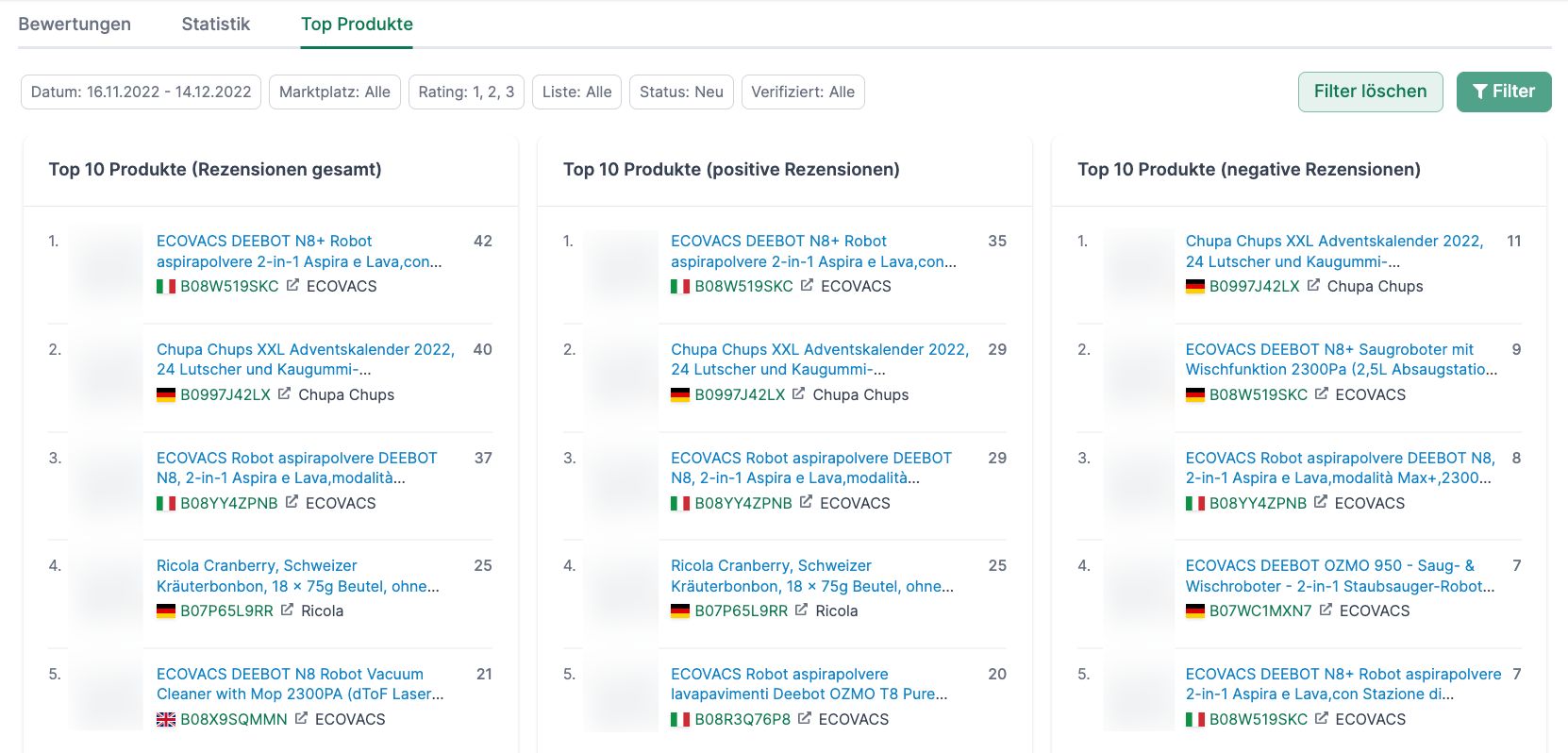
Hinweise
Folgende Hinweise können zu dem Thema Rezensionen eingestellt werden:
- Negative Produkt-Bewertung: Negative Produktbewertung (1,2 oder 3 Sterne)
- Positive Bewertung erhalten: Positive Produktbewertung (4 oder 5 Sterne)
- Durchschnittliche Bewertung hat sich geändert: Der Hinweis erscheint, wenn sich die durchschnittliche Bewertung eines Produktes um mindestens 0,1 Punkte geändert hat.
- Bestehende Bewertung hat sich geändert: Der Hinweis erscheint, wenn sich eine bestehende Rezension geändert hat.
- Einzelne Bewertung gelöscht: Eine einzelne Bewertung wurde gelöscht (wöchentliche Überprüfung).
- Anzahl Rezensionen hat sich geändert: Der Hinweis erscheint, wenn sich die Anzahl der Rezensionen verringert hat.
- Neuer Kommentar bei einer Bewertung: Der Hinweis erscheint, wenn ein neuer Kommentar bei einer Bewertung gefunden wurde.
Gehen Sie auf Einstellungen / Hinweise, um einen oder mehrere dieser Hinweise zu aktivieren.
Amazon Berichte
Unter dem Punkt Berichte haben Sie die Möglichkeit, alle Rezensionen aller Produkte als CSV-Datei zu exportieren. Wählen Sie dazu einfach den passenden Zeitraum und ggfs. den gewünschten Marktplatz und klicken Sie dann im Bericht Rezensionen auf den entsprechenden Button.
Rezensionen Bericht
- Beschreibung: enthält alle Rezensionen
- Typ: Seller und Vendor
- Kategorie: Kundenfeedback
Eine Liste von allen Spalten dieses Berichtes, finden Sie hier.
Weiteres Wissen und praktische Tipps zu Amazon Rezensionen
Sie möchten noch mehr über Amazon Rezensionen erfahren? Dann lesen Sie unseren umfassenden Blogartikel zu Amazon Rezensionen.